授权码-Unity3D加密流程
直接将包含Unity3D程序文件夹拖入到保护工具里,点击保护选中项目即可,保护后会生成加密后的Unity3D程序文件夹
加密流程概述
1.打开加壳工具
2.选择开发锁及填写API
3.许可选项配置
4.加密选项设置
5.消息选项设置
6.资源加密设置
7.完成保护
3.1打开加壳工具
启动 Virbox 开发者工具盒 -> 点击 "加壳工具" ->点击 "启动加壳工具".
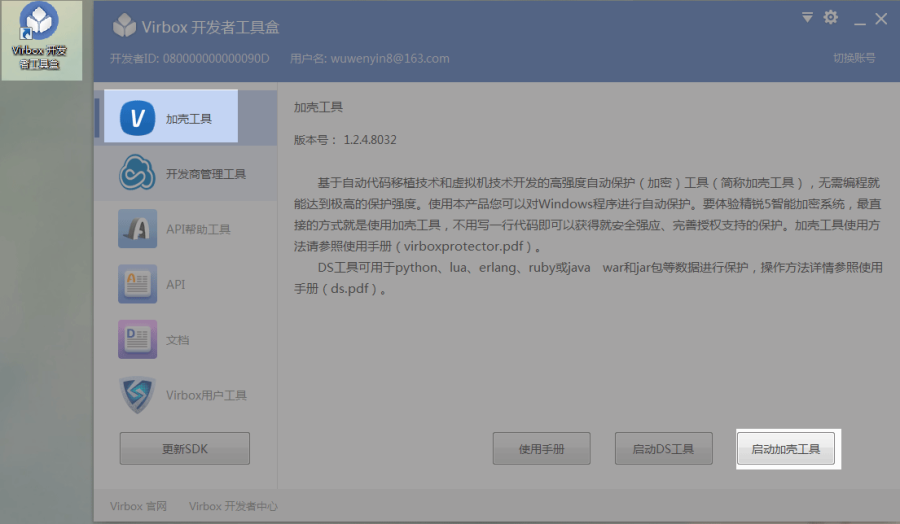
将 Unity3D 程序文件夹拖入 加壳工具 里,提示解析成功
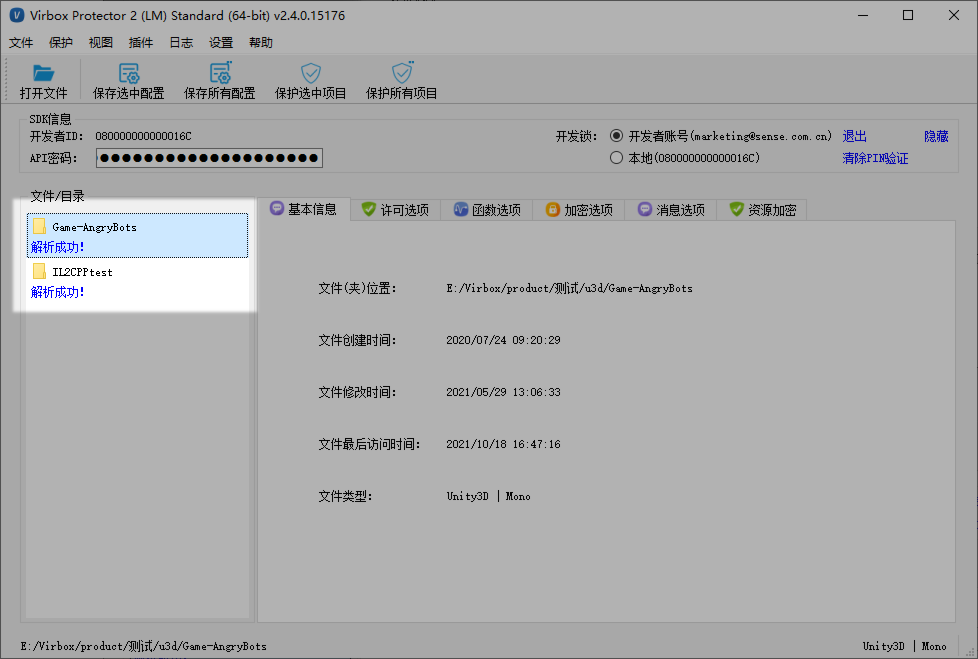
3.2选择开发锁及填写API密码
登录开发者账号(需要联网)
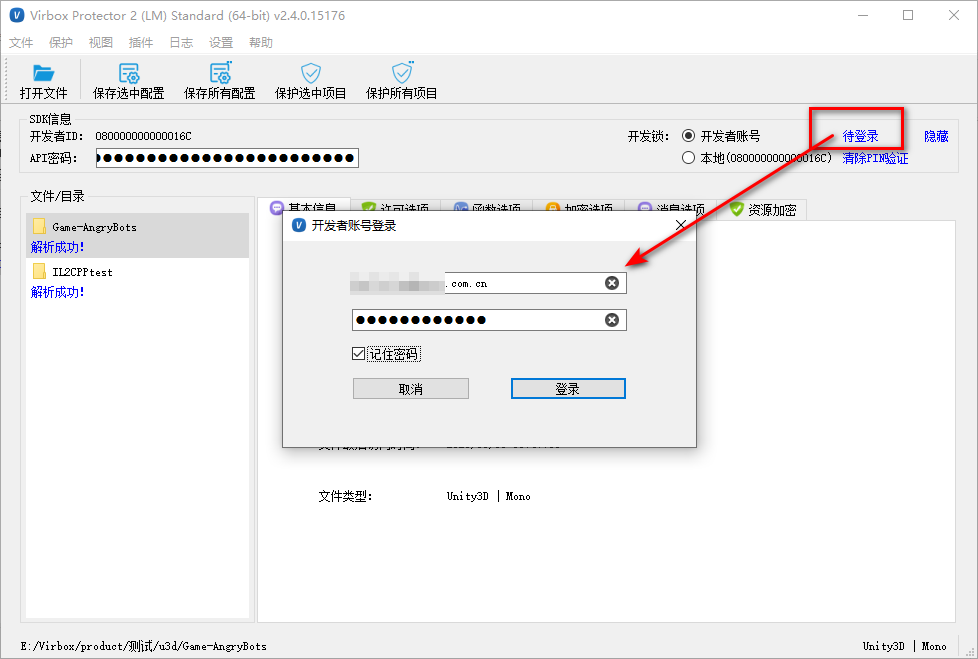
填写API密码
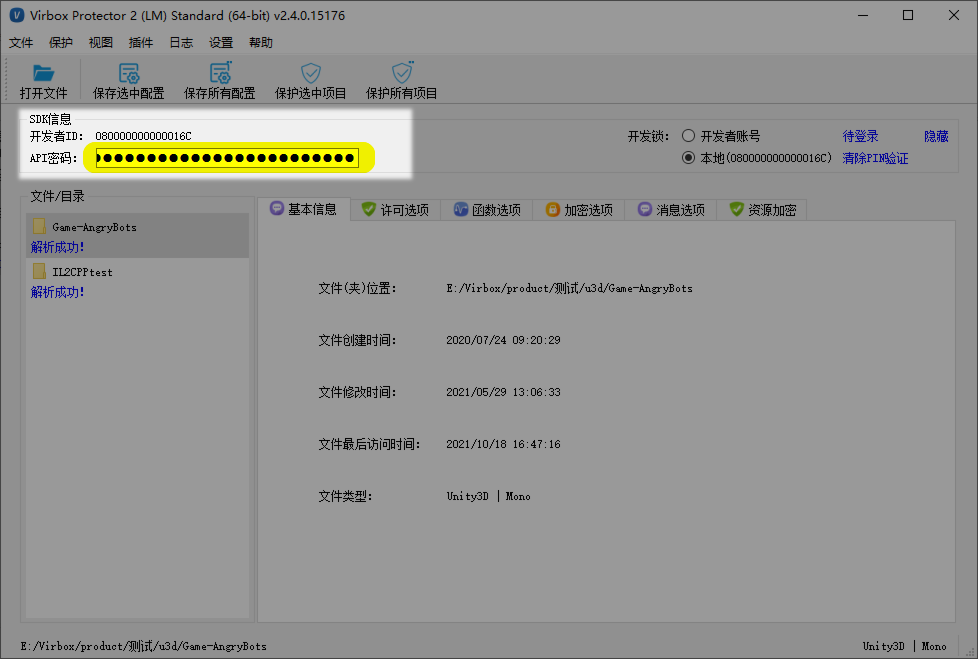
从VirboxLM获取API密码
登录 Virbox LM 平台 在【概览】页面,点击【查看开发者信息】,将API密码复制到加壳工具对应位置。
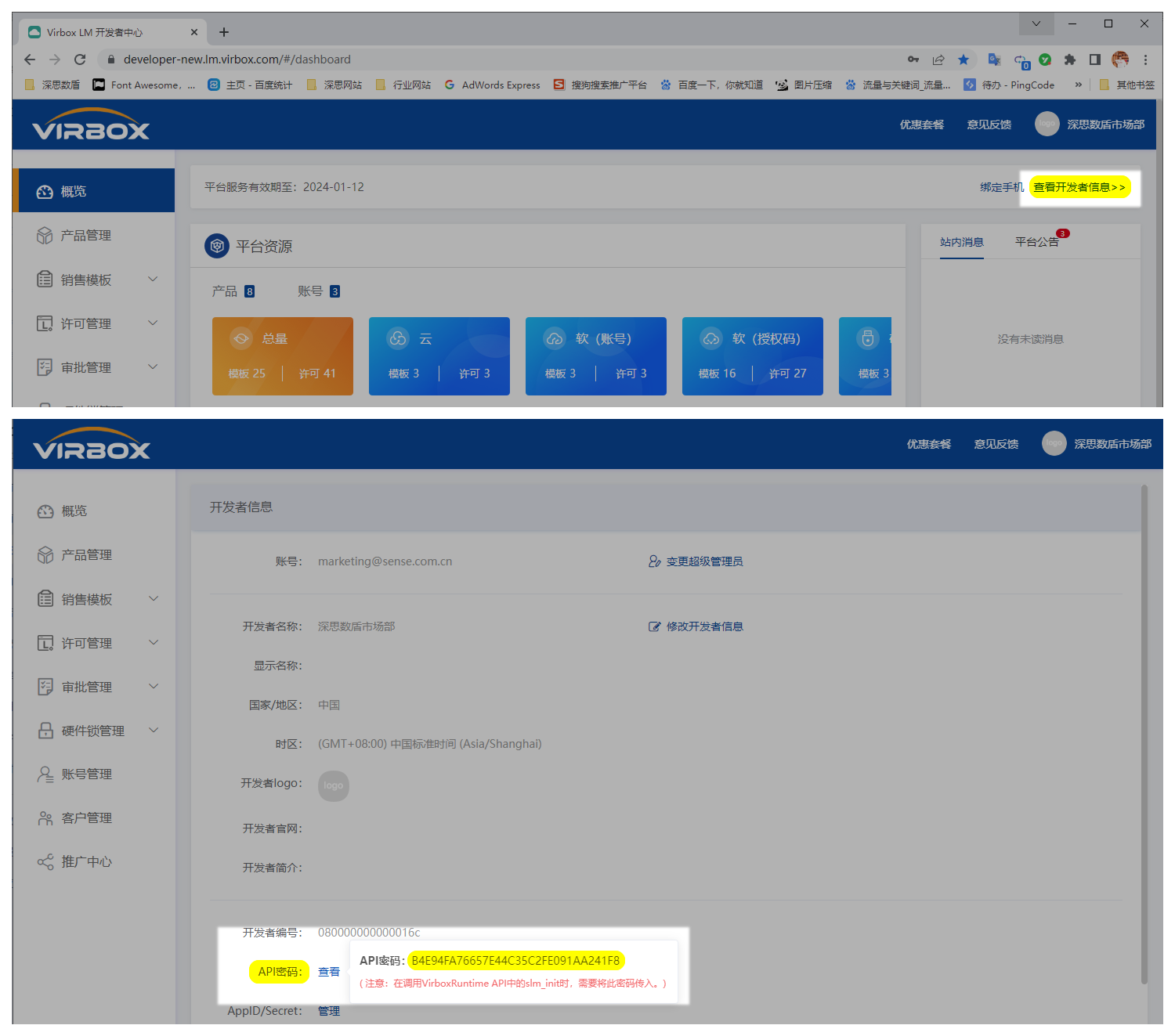
3.3许可选项配置
许可类型
勾选软锁-本地许可
许可设置
- 许可ID:此处填写的许可ID要与发授权码时创建产品时的ID一致。
- 锁芯片号:不设置
- 后台检测间隔(秒):表示每隔多少秒对运行程序进行检测是否存在对应许可,如果没有那么就会提示错误,或者退出。如果后台检测时间设为0s,那么后台就不会进行检测许可的操作
- 检测锁插拔消息:软锁不勾选此设置。表示程序运行过程中拔掉用户锁时,直接进行许可查找,若找不到对应许可,则弹框提示信息。
许可运行时库
- 可调试:仅可在开发过程勾选,对外发布时不能勾选。如果勾选此选项,使用可调试版(开发版)许可运行时库,禁用许可反调试功能,仅可在开发过程勾选,对外发布时请勿勾选
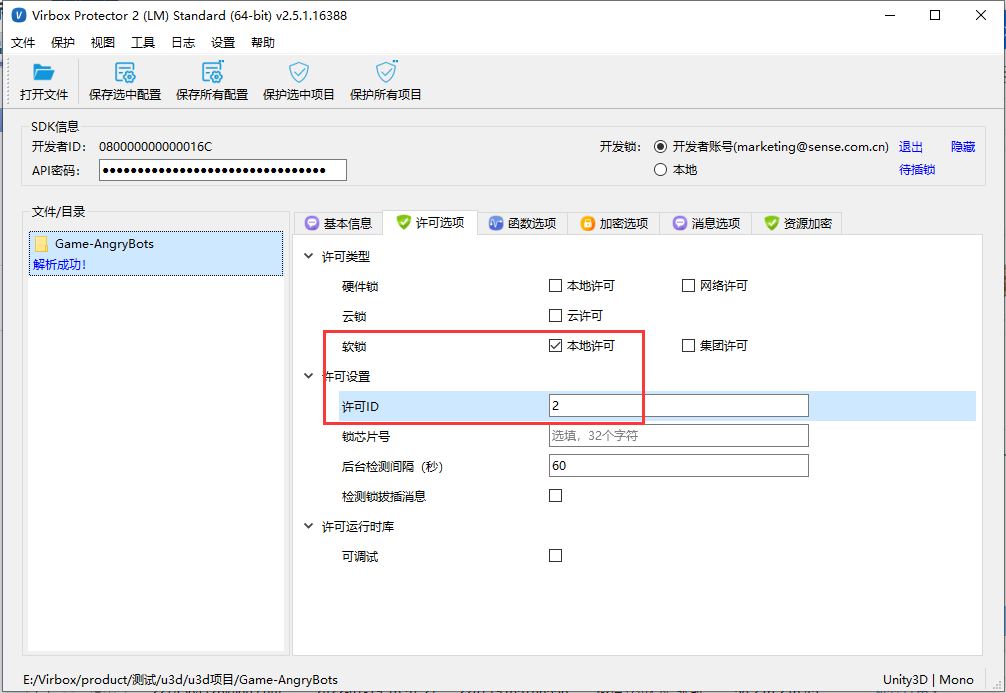
3.4加密选项
输出信息:可设置输出文件夹,默认会自动写成【程序名_protected】。
mono格式
程序集:默认会加载程序中的Assembly-CSharp.dll和Assembly-CSharp-firstpass.dll文件,也可以添加Managed目录下自主开发的C# 程序集;
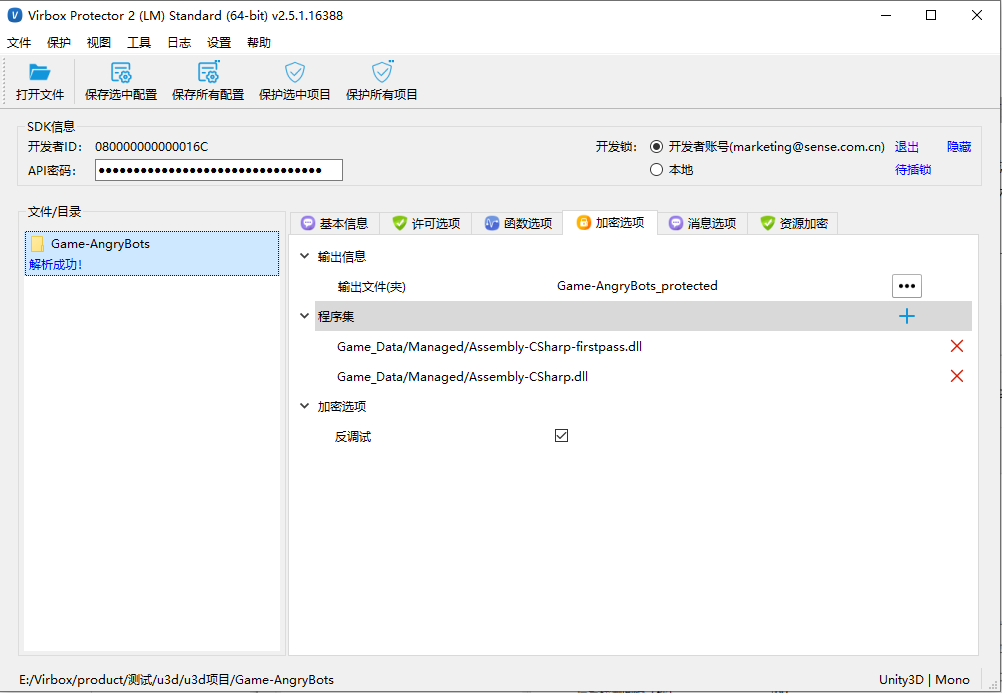
il2CPP
默认对元数据(global-metadata.dat)进行保护;
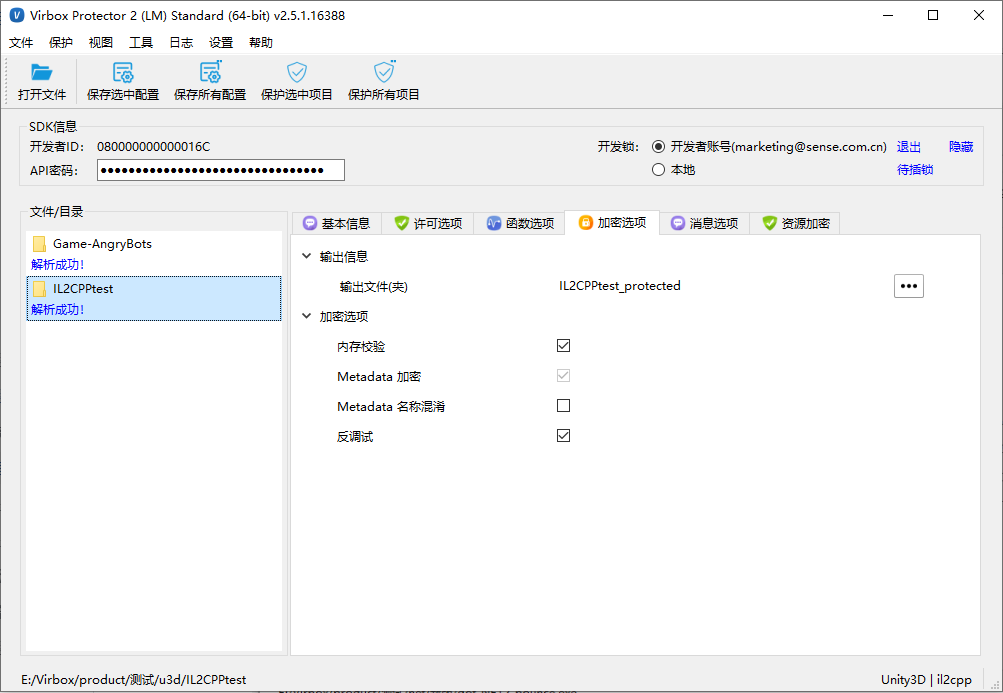
3.5消息选项
当程序被加密后,程序就与我们之前创建的许可进行关联,当用户在使用我们的加密的程序时如果触发了一些限制时,会以该界面上的消息进行显示。
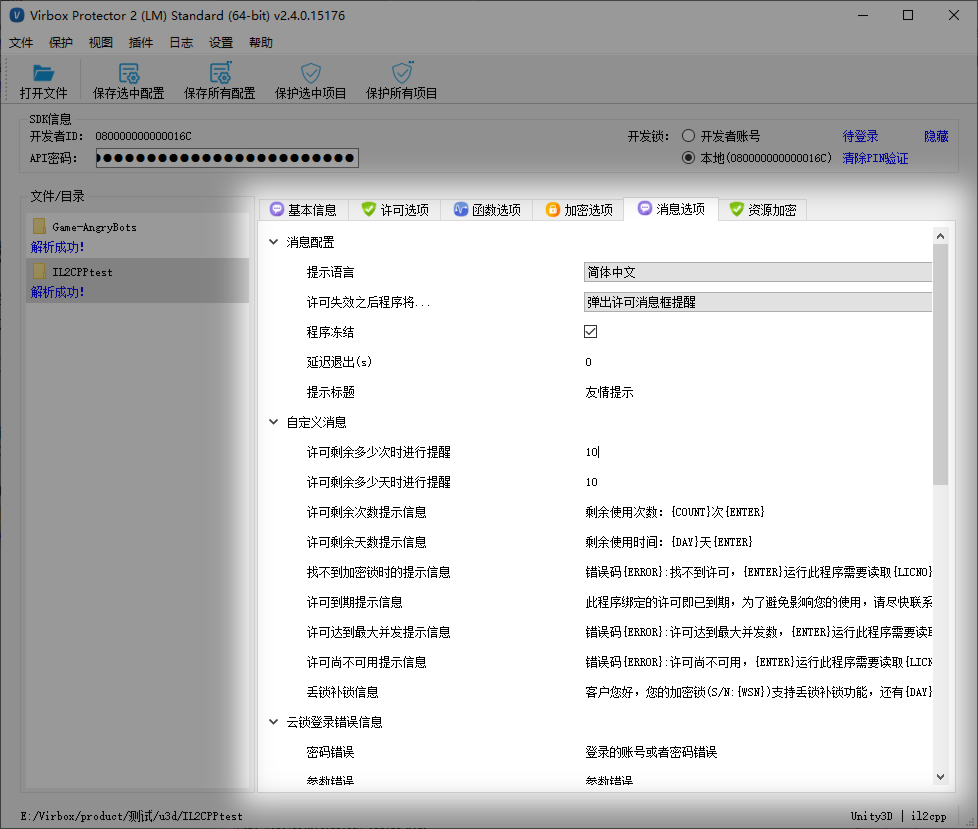
3.6资源加密
可对Unity3D程序中的资源文件加密保护,防止资源文件被提取。打开【启用】按钮,默认会加载资源文件,如需保护其他资源文件可以点击【添加文件】筛选需要保护的资源文件。
密码
可随意设置密码,如不设置,加壳工具会随机密码。
加密外部资源
热更新工具,后续如果需要热更新功能,必须设置密码。
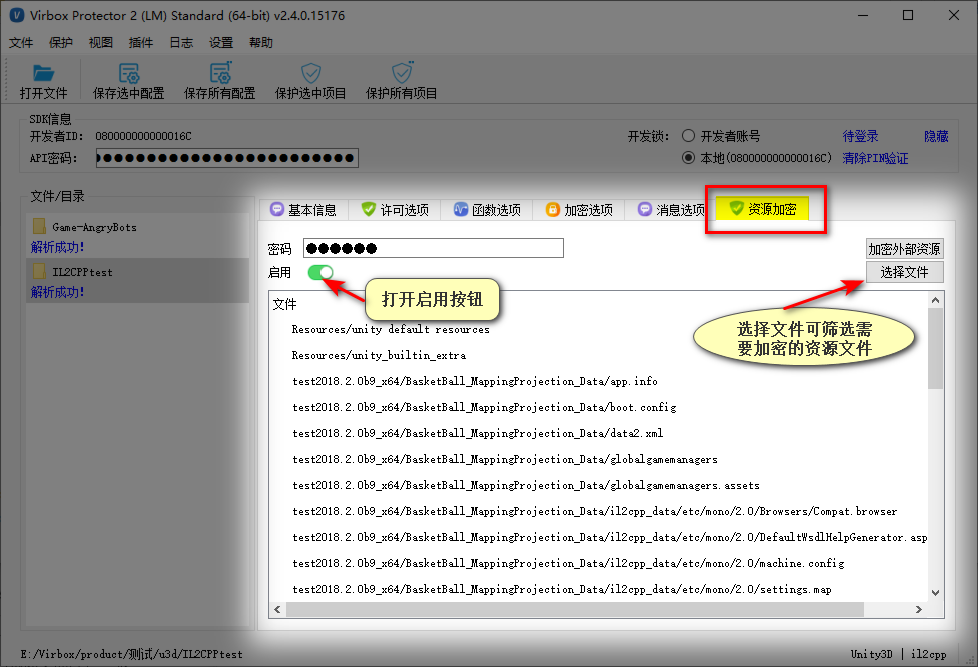
3.7完成保护
点击【保护选中项目】,提示加壳成功,打开生成目录,默认是在原文件的同目录下生成新的xxx_protected,加密成功。
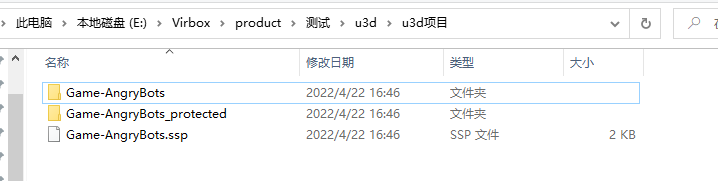
至此,软件加密已完成,可进行下一步操作:使用加密后程序